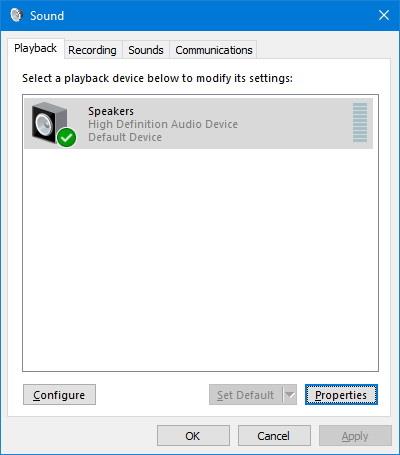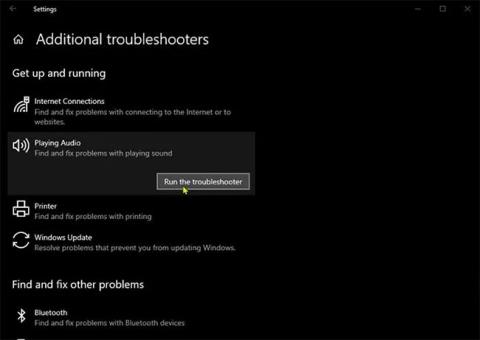Dolby Atmos je inovativní technologie prostorového zvuku, která byla vytvořena s cílem zlepšit zážitek uživatelů z poslechu zvuku na různých zařízeních, včetně zařízení s Windows 10 . Pokud zjistíte, že Dolby Atmos z toho či onoho důvodu na vašem počítači nefunguje, můžete problém vyřešit pomocí řešení v tomto článku.
Než vyzkoušíte níže uvedená řešení, zkontrolujte dostupné aktualizace a nastavení na vašem zařízení s Windows 10 a poté zkontrolujte, zda Dolby Atmos funguje jako obvykle.
1. Spusťte nástroj pro odstraňování problémů se zvukem

Opravte problém s nefunkčním systémem Dolby Atmos spuštěním integrovaného nástroje pro odstraňování problémů se zvukem ve Windows 10
Odstraňování problémů s nefunkčním systémem Dolby Atmos zahájíte spuštěním integrovaného nástroje pro odstraňování problémů se zvukem ve Windows 10. Pokud to nepomůže, zkuste další řešení.
2. Aktualizujte ovladač zvuku
Aktualizace zvukového ovladače nainstalovaného v počítači se systémem Windows 10 je jedním z nejúčinnějších řešení problémů s Dolby Atmos.
Ovladače můžete aktualizovat ručně pomocí Správce zařízení nebo můžete aktualizace ovladačů přijímat v části Volitelné aktualizace na webu Windows Update. Nejnovější verzi ovladače si také můžete stáhnout z webu výrobce zvukové karty.
3. Vraťte zpět (obnovte) starý zvukový ovladač
Pokud aktualizace ovladače zvuku problém nevyřeší, můžete ovladač obnovit na starší funkční verzi.
4. Resetujte aplikaci Dolby
Můžete resetovat aplikaci Dolby a zjistit, zda to pomůže.
5. Odinstalujte a znovu nainstalujte aplikaci Dolby
Pokud resetování aplikace aktuální problém nevyřeší, můžete aplikaci Dolby odinstalovat, poté přejít do obchodu Microsoft Store, vyhledat, stáhnout a znovu nainstalovat aplikaci do zařízení.
6. Ujistěte se, že je spuštěna Audio služba
Pokud na vašem zařízení se systémem Windows 10 není spuštěna zvuková služba, můžete zaznamenat tento problém. Zkontrolujte tedy, zda tato služba běží, a pokud neběží, spusťte ji.
7. Proveďte obnovu systému
Pokud si všimnete, že k tomuto problému došlo nedávno, je zcela možné, že problém je způsoben změnou systému, kterou nedávno prošel a kterou nemůžete identifikovat. V tomto případě můžete obnovit systém do dřívějšího bodu v čase. To obnoví váš systém do předchozího bodu, kdy fungoval normálně.
Přejeme vám úspěch při odstraňování problémů!